</p>
IP адрес компьютера - это уникальный идентификатор, который присваивается каждому устройству, подключенному к сети Интернет. Знание IP адреса вашего компьютера может понадобиться во многих случаях, например, при настройке сетевых подключений, распознавании проблем с сетью или в случае необходимости доступа к удаленным ресурсам. В этой статье мы рассмотрим несколько способов узнать IP адрес компьютера.
Первый способ - использование командной строки. Для этого откройте командную строку, нажав клавиши Win + R и введите cmd. В появившемся окне командной строки введите команду ipconfig и нажмите Enter. В результате вы увидите информацию о вашем IP адресе.
Второй способ - использование специальных онлайн сервисов. Есть множество сайтов, которые предлагают узнать ваш IP адрес с помощью простого нажатия кнопки. Для этого просто откройте браузер и найдите такой сервис. После того, как вы нажмете кнопку, вы увидите ваш IP адрес на экране.
Третий способ - использование системных настроек компьютера. В Windows вы можете найти IP адрес компьютера в разделе "Сеть" в системных настройках. Здесь вы увидите подробную информацию о вашем IP адресе, включая его тип (статический или динамический).
Почему важно знать IP адрес компьютера?

Сетевая безопасность: Зная IP адрес компьютера, вы можете принимать меры для защиты своей сети от несанкционированного доступа. Вы можете использовать фаерволы и другие средства защиты, чтобы ограничить доступ к вашей сети только для доверенных устройств. | Выявление проблем с сетью: Зная IP адрес компьютера, вы можете легко проверить его подключение к сети. Если возникают проблемы с сетью, зная IP адрес, вы можете определить, где именно возникает проблема и принять меры для ее устранения. |
Установка удаленного доступа: Зная IP адрес компьютера, вы можете настроить удаленный доступ к своему компьютеру. Это может быть полезно, если вам нужно получить доступ к своим файлам и программам из другого места. | Установка локальных сетей и серверов: При настройке локальных сетей или серверов важно знать IP адрес компьютера, чтобы правильно настроить подключение и обмен данными между устройствами. |
В общем, знание IP адреса компьютера - это важный и полезный навык, который поможет вам управлять вашей сетью, обеспечить безопасность данных и расширить возможности вашего компьютера в сети.
Защита данных и обеспечение безопасности

Поиск и узнавание IP адреса компьютера представляет собой важную задачу, однако также важно обеспечить безопасность данных и защитить свою систему от несанкционированного доступа. Вот несколько мер, которые помогут вам обеспечить безопасность данных на вашем компьютере:
- Установите надежный антивирусный программный пакет и регулярно его обновляйте. Антивирусная программа будет обнаруживать и удалять вредоносные программы, вирусы и другие угрозы безопасности.
- Убедитесь, что ваша операционная система и все установленные программы имеют последние обновления и патчи. Обновления часто включают исправления уязвимостей безопасности, которые могут использоваться злоумышленниками для несанкционированного доступа к вашей системе.
- Используйте надежные пароли и не повторяйте их на разных сайтах. Надежные пароли должны состоять из комбинации букв, цифр и специальных символов и быть длиной не менее 8 символов.
- Будьте осторожны при открытии вложений в электронной почте или загрузке файлов из ненадежных источников. Это может быть ловушкой для вредоносных программ.
- Используйте брандмауэры для контроля сетевого трафика. Брандмауэры могут помочь заблокировать нежелательные соединения и предотвратить несанкционированный доступ к вашей системе.
- Не делайте публичного Wi-Fi безопасным для работы или доступа к своей системе дома. Публичные сети могут быть небезопасными и подвергнуть вашу систему риску.
Соблюдение этих мер поможет вам обеспечить безопасность данных и защиту вашего компьютера от внешних угроз.
Организация сетевого взаимодействия

Сетевое взаимодействие компьютеров осуществляется посредством протокола TCP/IP, который представляет собой набор правил и стандартов, определяющих передачу данных в компьютерных сетях.
Каждому компьютеру в сети присваивается уникальный идентификатор, называемый IP-адресом. IP-адрес состоит из четырех чисел, разделенных точками, например, 192.168.0.1.
IP-адрес позволяет определить, какой компьютер в сети является отправителем или получателем данных. Для того чтобы узнать IP-адрес компьютера, можно воспользоваться различными методами, например, использовать команду ipconfig в командной строке или просмотреть сетевые параметры в настройках операционной системы.
Зная IP-адрес компьютера, можно определить его местонахождение на сети, а также настроить сетевые соединения, обеспечивающие взаимодействие с другими компьютерами.
Организация сетевого взаимодействия играет важную роль в функционировании современных компьютерных сетей. Благодаря правильной настройке сетевых соединений и учету IP-адресов, можно обеспечить стабильную и безопасную работу сети, а также подключение к интернету.
Решение проблем сетевого подключения
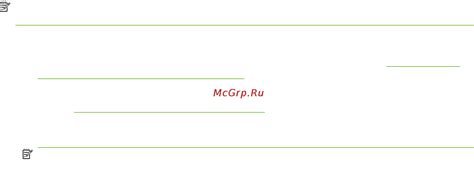
При возникновении проблем с сетевым подключением, первым шагом стоит проверить, правильно ли настроена сетевая карта на компьютере. Для этого можно перейти в настройки сети и проверить, есть ли подключение к локальной сети и получен ли IP-адрес. В случае отсутствия IP-адреса, необходимо произвести ряд действий для его получения.
Во-первых, убедитесь, что сетевой кабель правильно подключен к компьютеру и маршрутизатору. При необходимости замените кабель, чтобы исключить его неисправность.
Если кабель подключен корректно, но проблема остается, то можно попробовать перезагрузить маршрутизатор и компьютер. В некоторых случаях это может помочь восстановить сетевое подключение.
Другой вариант решения проблемы – проверить настройки сетевых адаптеров и интернет-провайдера. Убедитесь, что все настройки сетевого адаптера установлены правильно, включая DHCP, DNS и IP-адрес. При необходимости, обратитесь к интернет-провайдеру для получения корректных настроек.
Также может возникнуть ситуация, когда на компьютере включена брандмауэр или антивирусная программа, блокирующая сетевое подключение. Проверьте настройки брандмауэра и антивируса, чтобы убедиться, что они не блокируют доступ к сети.
Если вы не можете получить IP-адрес, даже после выполнения всех вышеперечисленных действий, то проблема может быть связана с вашим интернет-провайдером. В таком случае, обратитесь в техническую поддержку для дальнейшего анализа проблемы и ее устранения.
Важно:
Перед проведением любых действий по изменению настроек сети, рекомендуется сохранить текущие параметры, чтобы при необходимости их можно было восстановить.
Как узнать IP адрес компьютера?

Существует несколько способов узнать IP адрес компьютера:
1. С помощью команды ipconfig:
- Откройте командную строку, нажав клавишу Win + R, введите команду cmd и нажмите Enter.
- В командной строке введите команду ipconfig и нажмите Enter.
- В полученных результатах найдите IPv4-адрес или IPv6-адрес. Это и есть IP адрес вашего компьютера.
2. С помощью веб-сервисов:
- Откройте браузер и перейдите на один из веб-сервисов, предоставляющих информацию об IP адресе, например сайт myip.com.
- Ваш IP адрес будет отображен на странице веб-сервиса.
3. Через настройки сети:
- Откройте "Панель управления" и выберите "Сеть и Интернет" или "Сетевые подключения".
- В разделе "Сетевые подключения" найдите активное подключение к сети (обычно это "Ethernet" или "Wi-Fi").
- Нажмите правой кнопкой мыши на выбранное подключение и выберите "Статус".
- В открывшемся окне перейдите на вкладку "Поддержка" и найдите поле "IPv4-адрес" или "IPv6-адрес". Это ваш IP адрес.
Таким образом, вы можете легко узнать IP адрес своего компьютера с помощью командной строки, веб-сервисов или настройки сети. Зная свой IP адрес, вы сможете успешно администрировать сеть и решать возникающие проблемы связи.